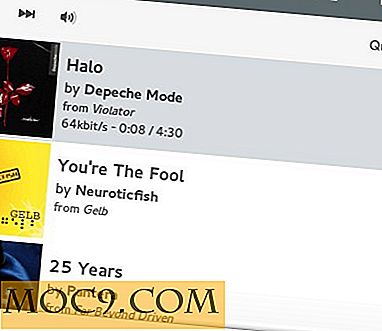मैक ओएसएक्स तेंदुए में अपने उबंटू इंटेरेपिड को चालू करें
यह मैक ओएसएक्स में मेरे पिछले पोस्ट टर्न उबंटू हार्डी का एक अद्यतन संस्करण है।
यह पोस्ट छः महीने पहले लिखा गया था और इस अवधि के दौरान कई चीजें बदल गई हैं: उबंटू इंटेरेपिड, नई मैक 4Lin थीम, बेहतर ग्लोबलमेनू एप्लेट इत्यादि की रिहाई । इस तरह, मैंने इंटरेपिड मंच के लिए इस ट्यूटोरियल को फिर से लिखने का फैसला किया है।
अस्वीकरण: यह ट्यूटोरियल उबंटू इंटेरेपिड और मैक 4Lin आरसी 1 विषयों पर आधारित था। मैं गारंटी नहीं देता कि यह उबंटू के अन्य डिस्ट्रो या अन्य संस्करण पर काम करेगा।
Mac4Lin थीम डाउनलोड करें और इसे अपने होम फ़ोल्डर में निकालें। आपको Mac4Lin_v1.0_RC1 फ़ोल्डर देखना चाहिए जिसमें आपकी होम निर्देशिका में सभी कॉन्फ़िगरेशन फ़ाइलें शामिल हों।
स्थापना पथ की तैयारी
अगला, अपनी होम निर्देशिका में, सभी छिपी हुई फ़ाइलों को प्रकट करने के लिए Ctrl + H दबाएं । जांचें कि तीन फ़ोल्डरों में से कोई भी .themes, .fonts, .emerald मौजूद है। यदि नहीं, तो तीन फ़ोल्डर्स बनाएं और उन्हें नाम दें। थीम्स, । फोंट, .emerald । .emerald फ़ोल्डर के भीतर एक और फ़ोल्डर बनाएँ और इसे थीम नाम दें।
Mac4Lin विषयों को स्थापित करना
टर्मिनल खोलें, टाइप करें:
सीडी मैक 4Lin_v1.0_RC1
sh Mac4Lin_Install_v1.0_RC.sh
यह जीनोम थीम (विंडो सीमा और आइकन) स्थापित करेगा, वॉलपेपर और पैनल पृष्ठभूमि बदलें।
स्थापना प्रक्रिया के दौरान, इंस्टॉलर आपको कुछ घटकों को स्थापित करने के लिए रूट पहुंच के लिए पूछेगा (नीचे दी गई छवि देखें)। जारी रखने के लिए वाई टाइप करें।

स्थापना के बाद, आपके डेस्कटॉप को ऐसा कुछ दिखना चाहिए:

एडब्ल्यूएन डॉक स्थापित करना
(एडब्ल्यूएन डॉक सभी मशीनों में काम नहीं कर सकता है / नहीं। अगर आपको लगता है कि यह नीचे दिए गए निर्देशों का पालन करने के बाद काम नहीं करता है, तो आप मशीन पर कम मांग वाले काहिरा डॉक को आजमा सकते हैं।)
एडब्ल्यूएन डॉक को एक कंपोजिटिंग मैनेजर को काम करने की आवश्यकता होती है। यदि आपका सिस्टम कंपिज़ का समर्थन करता है, तो यह एडब्ल्यूएन भी चला सकता है। यदि नहीं, तो हमें एक्स कंपोजिटिंग मैनेजर स्थापित करना होगा।
सिस्टम पर जाएं -> प्राथमिकताएं -> उपस्थिति, दृश्य प्रभाव टैब पर क्लिक करें। अतिरिक्त रेडियो बटन पर क्लिक करें। यदि आप निम्न छवि देखते हैं, तो आपका कंप्यूटर कंपिज़ का समर्थन नहीं करता है। (यदि आप नीचे दी गई छवि नहीं देखते हैं, तो सीधे एडब्ल्यूएन इंस्टॉल करने के लिए आगे बढ़ें।)

आपको वैकल्पिक एक्स रचना प्रबंधक स्थापित करना होगा
sudo apt-xcompmgr स्थापित करें
इसे अपनी ऑटो-स्टार्ट सूची में जोड़ें। सिस्टम -> प्राथमिकताएं -> सत्र पर जाएं । निम्नलिखित जोड़ें:

एडब्ल्यूएन स्थापित करें
एडब्ल्यूएन डॉक पहले से ही इंटेरेपिड रिपोजिटरी में शामिल है, ताकि आप आसानी से इस लिंक पर क्लिक करके इसे इंस्टॉल कर सकें। वैकल्पिक रूप से, आप टर्मिनल में निम्न आदेश भी टाइप कर सकते हैं:
sudo apt-avant-window-navigator इंस्टॉल करें
एक बार इंस्टॉलेशन हो जाने के बाद, प्राथमिकताएं -> एडब्ल्यूएन प्रबंधक पर जाएं। बाएं फलक पर, थीम्स पर क्लिक करें । दाईं ओर, जोड़ें पर क्लिक करें। Mac4Lin_v1.0_RC1 फ़ोल्डर पर नेविगेट करें। एडब्ल्यूएन फ़ोल्डर खोलें और Mac4Lin_AWN_v1.0_RC.tar.gz का चयन करें। ओपन पर क्लिक करें। एडब्ल्यूएन विषय अब स्थापित किया जाना चाहिए। थीम के बगल में रेडियो बटन देखें और लागू करें पर क्लिक करें । बंद करें पर क्लिक करें ।

एडब्ल्यूएन लॉन्च करने से पहले, हमें नीचे पैनल को हटाने की जरूरत है ताकि ओवरलैप न हो। निचले पैनल पर, माउस पर राइट-क्लिक करें और इस पैनल को हटाएं का चयन करें। एप्लिकेशन पर जाकर एडब्ल्यूएन सक्रिय करें -> सहायक उपकरण -> अवंत विंडो नेविगेटर। आपको स्क्रीन के नीचे एडब्ल्यूएन लोडिंग देखना चाहिए। डॉक में एप्लिकेशन जोड़ने के लिए, शीर्ष पैनल पर एप्लिकेशन पर क्लिक करें और उस विशेष एप्लिकेशन पर नेविगेट करें जिसे आप जोड़ना चाहते हैं। एप्लिकेशन आइकन को डॉक में खींचें। बस। आपको नीचे दी गई छवि की तरह कुछ देखना चाहिए:

जब भी आप लॉग इन करते हैं, एडब्ल्यूएन शुरू करने के लिए, सिस्टम -> प्राथमिकताएं -> सत्र पर जाएं । जोड़ें पर क्लिक करें। निम्नलिखित भरें:

जोड़ें पर क्लिक करें, बंद करें का पालन करें । जब आप अपने कंप्यूटर पर लॉगिन करते हैं तो AWN अब स्वचालित रूप से लोड हो जाएगा।
ओएसएक्स फ़ॉन्ट स्थापित करना
सिस्टम -> प्राथमिकताएं -> उपस्थिति पर जाएं । फ़ॉन्ट एस टैब पर क्लिक करें निम्न फ़ील्ड को नीचे दी गई छवि के समान बदलें:

सुनिश्चित करें कि उप-पिक्सेल चिकनाई (एलसीडी) बटन चेक किया गया है। बंद करें पर क्लिक करें ।
वैश्विक मेनू स्थापित करना
उबंटू इंटेरेपिड के लिए एक भंडार है जिसे आप स्रोतों में जोड़ सकते हैं । सूची, लेकिन यह अद्यतन संस्करण (0.6) नहीं है और यह छोटी है। इसके बजाय, हम कोड होमपेज से नवीनतम संस्करण (0.7.1) डाउनलोड करेंगे। भविष्य में जब भंडार को नए और अधिक स्थिर संस्करण में अपडेट किया जाता है, तो मैं इस पोस्ट को फिर से अपडेट करूंगा।
32-बिट मशीन के लिए
ग्लोबलमेनू Google कोड साइट से अपने होम फ़ोल्डर में gnome-globalmenu-0.7.1-1.fc10.i386.rpm डाउनलोड करें।
ध्यान दें कि फ़ाइल आरपीएम प्रारूप का है। हमें इसे डेन प्रारूप में बदलने के लिए विदेशी का उपयोग करने की आवश्यकता है।
टर्मिनल में टाइप करें:
sudo apt-get install alien
sudo alien --scripts gnome-globalmenu-0.7.1-1.fc10.i386.rpm
यह आपके होम फ़ोल्डर में एक gnome-globalmenu-0.7.1-1.fc10.i386.deb फ़ाइल बनाएगा । इंस्टॉलर को सक्रिय करने के लिए डीब फ़ाइल पर डबल-क्लिक करें। ग्लोबलमेनू स्थापित करने के लिए पैकेज इंस्टॉल करें पर क्लिक करें ।

64-बिट मशीन के लिए
अपना टेक्स्ट-एडिटर खोलें ( एप्लीकेशन -> सहायक उपकरण -> टेक्स्ट एडिटर )।
निम्नलिखित कॉपी और पेस्ट करें:
# Uncomment to load the GTK module
export GTK_MODULES=globalmenu-gnome
# Uncomment to tell the GTK module to open a Gtk
# TreeView for all menus in the application you start.
# export GNOMENU_FUN=1
# Uncomment to disable global menu.
# export GNOMENU_DISABLED=1
# Uncomment to print a lot of debugging messages
# export GNOMENU_VERBOSE=1
# Uncomment to save the debugging messages to the given file.
# export GNOMENU_LOG_FILE=/tmp/gnomenu.log
# uncomment to disable the plugin for specific programs.
# export GTK_MENUBAR_NO_MAC="fast-user-switch-applet"
होम फ़ोल्डर में फ़ाइल को .gnomerc के रूप में सहेजें।
आपके टर्मिनल में,
gksu gedit /etc/apt/sources.list
फ़ाइल के अंत में निम्न पंक्ति जोड़ें। सहेजें और बंद करें।
डेब http://ppa.launchpad.net/globalmenu-team/ubuntu intrepid मुख्य
अपने टर्मिनल में वापस,
sudo apt-get अद्यतन प्राप्त करें
sudo apt-gnome2-globalmenu इंस्टॉल करें
अब, शीर्ष पैनल पर, पैनल के बाईं ओर से सभी आइकन और मेनू हटा दें। आइकन पर राइट-क्लिक करें और " पैनल से निकालें " का चयन करें।
शीर्ष पैनल के दाईं ओर, लॉगआउट आइकन को हटा दें। अभी भी शीर्ष पैनल के दाईं ओर, दायाँ क्लिक करें और ' पैनल में जोड़ें ' का चयन करें। सूची को नीचे स्क्रॉल करें और ' फ़ाइलों के लिए खोजें ' जोड़ें। यह पैनल में स्पॉटलाइट आइकन जोड़ देगा।

शीर्ष पैनल के बाईं ओर, राइट क्लिक करें और ' पैनल में जोड़ें ' का चयन करें। सूची को नीचे स्क्रॉल करें और मुख्य मेनू और वैश्विक मेनू पैनल एप्लेट जोड़ें ।

ग्लोबलमेनू इसे जोड़ने के बाद प्रकट नहीं हो सकता है या अच्छा काम नहीं कर सकता है। लॉगआउट करें और फिर से लॉगिन करें और आपको शीर्ष पैनल पर पूरी तरह से काम कर रहे ग्लोबलमेनू को देखना चाहिए।
ग्लोबलमेनू पर राइट क्लिक करें और प्राथमिकताएं चुनें। " ग्लोबल मेनू सक्षम करें " और अनचेक " आइकन " की जांच करें।


ग्लोबलमेनू अधिकांश जीटीके आवेदन के साथ संगत है। हालांकि, फ़ायरफ़ॉक्स जैसे कुछ प्रोग्राम इसके साथ काम नहीं करेंगे।
डैशबोर्ड प्रभाव बनाना
हम डैशबोर्ड प्रभाव प्राप्त करने के लिए स्क्रीनलेट और कंपिज़ विजेट प्लगइन के संयोजन का उपयोग करेंगे।
यदि आपने स्क्रीनलेट इंस्टॉल नहीं किए हैं, तो इंस्टॉल करने के लिए यहां क्लिक करें।
यदि आपने कंपिज़ कॉन्फ़िगरेशन सेटिंग्स प्रबंधक स्थापित नहीं किया है, तो स्थापित करने के लिए यहां क्लिक करें।
वैकल्पिक रूप से, आप स्थापित करने के लिए टर्मिनल में निम्न आदेश भी टाइप कर सकते हैं:
sudo apt- स्थापित स्क्रीनलेट compizconfig-सेटिंग्स-प्रबंधक स्थापित करें
सिस्टम-> प्राथमिकताएं-> CompizConfig सेटिंग्स प्रबंधक पर जाएं । बाईं ओर, डेस्कटॉप पर क्लिक करें। दाईं ओर, ' विजेट परत ' के बगल में एक चेक डालें

एप्लिकेशन पर जाएं -> एक्सेसरीज़-> स्क्रीनलेट्स । उन विजेट को सक्रिय करें जिन्हें आप प्रदर्शित करना चाहते हैं। विजेट पर राइट क्लिक करें और ' Properties ' चुनें। विकल्प टैब पर जाएं और ' विजेट के रूप में व्यवहार करें' का चयन करें। अपने द्वारा सक्रिय किए गए सभी विजेट्स के लिए ऐसा करें।

अब आप F9 दबाकर अपने डैशबोर्ड को कार्रवाई में देख सकते हैं।
कुछ छोटे विवरण को ठीक करना
अब तक, आपका डेस्कटॉप मैक डेस्कटॉप के बहुत करीब होना चाहिए, लेकिन अभी भी कुछ छोटे विवरण हैं जैसे शीर्ष पैनल, जीनोम आइकन पर जीनोम आइकन आदि। अब उन्हें ठीक करें।
सेब लोगो को बदलें
1. सेब आइकन डाउनलोड करें (राइट-क्लिक करें और " लिंक को इस तरह से सहेजें " चुनें)।
2. स्थान पर जाएं -> होम फ़ोल्डर । छिपी हुई फाइलों को प्रकट करने के लिए Ctrl + H दबाएं ।
3. /.icons/Mac4Lin_Icons_v1.0_RC/scalable/places पर नेविगेट करें। छवियों वितरक-लोगो.png, gnome-main-menu.png, main-menu.png और start-here.png खोजने के लिए नीचे स्क्रॉल करें। ध्यान दें कि वे सभी एक ही छवि हैं। उन्हें वितरक-logo.png.old, gnome-main-menu.png.old, main-menu.png.old और start-here.png.old क्रमशः नाम बदलें।
4. अब, आपके द्वारा डाउनलोड किए गए सेब आइकन के साथ, चार प्रतियां बनाएं और उन्हें वितरक-लोगो.png, gnome-main-menu.png, main-menu.png और start-here.png पर नाम दें । उन सभी को फ़ोल्डर में कॉपी और पेस्ट करें।
5. लॉगआउट और फिर से लॉगिन करें। शीर्ष पैनल पर लोगो अब सेब आइकन में बदलना चाहिए।
माउस कर्सर बदल रहा है
सिस्टम -> प्राथमिकताएं -> उपस्थिति पर जाएं । अनुकूलित करें का चयन करें । सूचक टैब पर क्लिक करें। Mac4Lin_Cursors_v1.0_RC का चयन करें। बंद करें पर क्लिक करें ।
Usplash स्क्रीन को कॉन्फ़िगर करना
अब तक, आपने इंटीरियर पूरा कर लिया है, अब बाहरी को ठीक करने का समय है: usplash स्क्रीन और ग्रब स्क्रीन।
यहां क्लिक करके स्टार्टअपमेनगर स्थापित करें या टर्मिनल में निम्न आदेश टाइप करें:
sudo apt-start startupmanager स्थापित करें
सिस्टम -> व्यवस्थापन -> स्टार्टअप-प्रबंधक पर जाएं। उपस्थिति टैब पर क्लिक करें।

बूटलोडर थीम प्रबंधित करें बटन दबाएं। यह आपको एक विंडो पॉप अप करेगा जिससे आप GRUB के लिए पृष्ठभूमि छवि का चयन कर सकें।

जोड़ें बटन पर क्लिक करें और फ़ाइल सिस्टम -> होम -> उपयोगकर्ता नाम -> Mac4Lin_v1.0_RC1 -> GRUB पर नेविगेट करें। आपको तीन फाइलें देखना चाहिए। प्रत्येक फ़ाइल कैसा दिखता है इस पर नीचे दिए गए स्क्रीनशॉट का संदर्भ लें। वह चुनें जिसे आप सबसे अच्छा पसंद करते हैं।



मुख्य विंडो पर वापस, ड्रॉप डाउन बार से छवि का चयन करें। " बूटलोडर मेनू के लिए पृष्ठभूमि छवि का उपयोग करें " बॉक्स को चेक करना याद रखें।
उबंटू इंटेरेपिड में एक बग है जो उपयोगकर्ता को यूएसप्लैश स्क्रीन बदलने से रोकती है। हमें छेड़छाड़ का उपयोग करके एक कामकाज करना है। इसके लिए हैक यहाँ है:
डिफ़ॉल्ट usplash निकालें
sudo apt-get autoremove usplash प्राप्त करें
इन दो फ़ाइलों को अपने डेस्कटॉप पर डाउनलोड करें:
libsplashy1_0.3.10-1_i386.deb
splashy_0.3.10-1_i386.deb
स्थापित करने के लिए डाउनलोड की गई फ़ाइलों को डबल-क्लिक करें।
Osx-splash splashy थीम फ़ाइल को अपने होम फ़ोल्डर में डाउनलोड करें।
आपके टर्मिनल में,
sudo splashy_config -i ~ / osx-splash.tar.gz
sudo mv /etc/splashy/config.xml /etc/splashy/config.xml.old
sudo cp /etc/splashy/themes/osx-splash/config.xml /etc/splashy/config.xml
अब, हमें GRUB फ़ाइल को संपादित करने की आवश्यकता है
gksu gedit /boot/grub/menu.lst
कर्नेल प्रविष्टि मिलने तक नीचे स्क्रॉल करें। कर्नेल लाइन के अंत में vga = 792 शब्द को संलग्न करें (नीचे स्क्रीनशॉट देखें)। सहेजें और बंद करें।

बस।
पूर्ण स्क्रीनशॉट
ग्रब स्क्रीन

प्रवेश पट

इंटेरेड मैक ओएसएक्स डेस्कटॉप

डैशबोर्ड प्रभाव के साथ इंटेरेड मैक ओएसएक्स डेस्कटॉप

विस्थापना
यदि आप थीम को मूल सेटिंग में बदलना चाहते हैं, तो आपको यह करने की आवश्यकता है:
1. शीर्ष पैनल से globalmenu निकालें
2. सभी स्थापित फ़ाइलों को हटा दें:
sudo apt-get autoremove splashy libsplashy1 gnome-globalmenu प्राप्त करें
3. usplash विषय को पुनर्स्थापित करें और GRUB फ़ाइल से vga = 792 को हटा दें।
sudo apt-usplash स्थापित करें
4. Mac4Lin विषयों को अनइंस्टॉल करें
सीडी मैक 4Lin_v1.0_RC
sh Mac4Lin_Uninstall_v1.0_RC.sh
का आनंद लें!
संदर्भ: उबंटू फोरम, स्प्लेशी, बाउर-पावर




![इन 3 सरल नोट्स लेने वाले ऐप्स के साथ अपना जीवन व्यवस्थित करें [एंड्रॉइड]](http://moc9.com/img/notes-aknotepad-1.jpg)